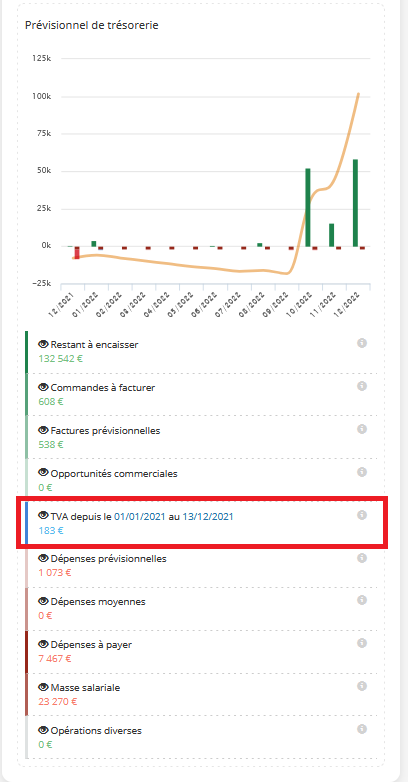Pour beaucoup de chefs d’entreprise, la déclaration de TVA est une formalité administrative redoutée : longue, parfois complexe, et exigeante sur la rigueur. Une erreur dans les montants, un oubli d’un poste ou une mauvaise ventilation peut entraîner des redressements fiscaux, des pénalités ou un stress inutile.
Axonaut propose des outils pour vous accompagner — en centralisant les données de TVA collectée et déductible, en les structurant dans un tableau dédié, et en les rendant accessibles à tout moment. Cela permet de gagner du temps, de réduire les erreurs et de produire une déclaration plus sereine.
Pourquoi utiliser la déclaration de TVA dans Axonaut ?
Pour beaucoup d’entreprises, la TVA (taxe sur la valeur ajoutée) est un sujet complexe : elle suppose de bien distinguer ce qui est collecté (sur les ventes) et ce qui est déductible (sur les achats), de tenir compte des différents taux applicables, de bien classer les opérations non-taxables (exportations, ventes intracommunautaires…), et de veiller à ce que la comptabilité soit à jour. Une donnée mal “rangée”, un compte comptable mal utilisé, peut fausser le calcul.
C’est dans ce contexte que l’outil Axonaut entre en scène : en proposant un tableau dédié à la TVA, actualisé, filtrable sur des périodes précises, il rend visible ce qui auparavant pouvait être “dispersé” dans plusieurs registres ou dossiers d’achats et de ventes.
Accès au tableau de TVA dans Axonaut
Pour commencer, il est essentiel de savoir où trouver les informations relatives à la TVA dans Axonaut. Voici les étapes à suivre :
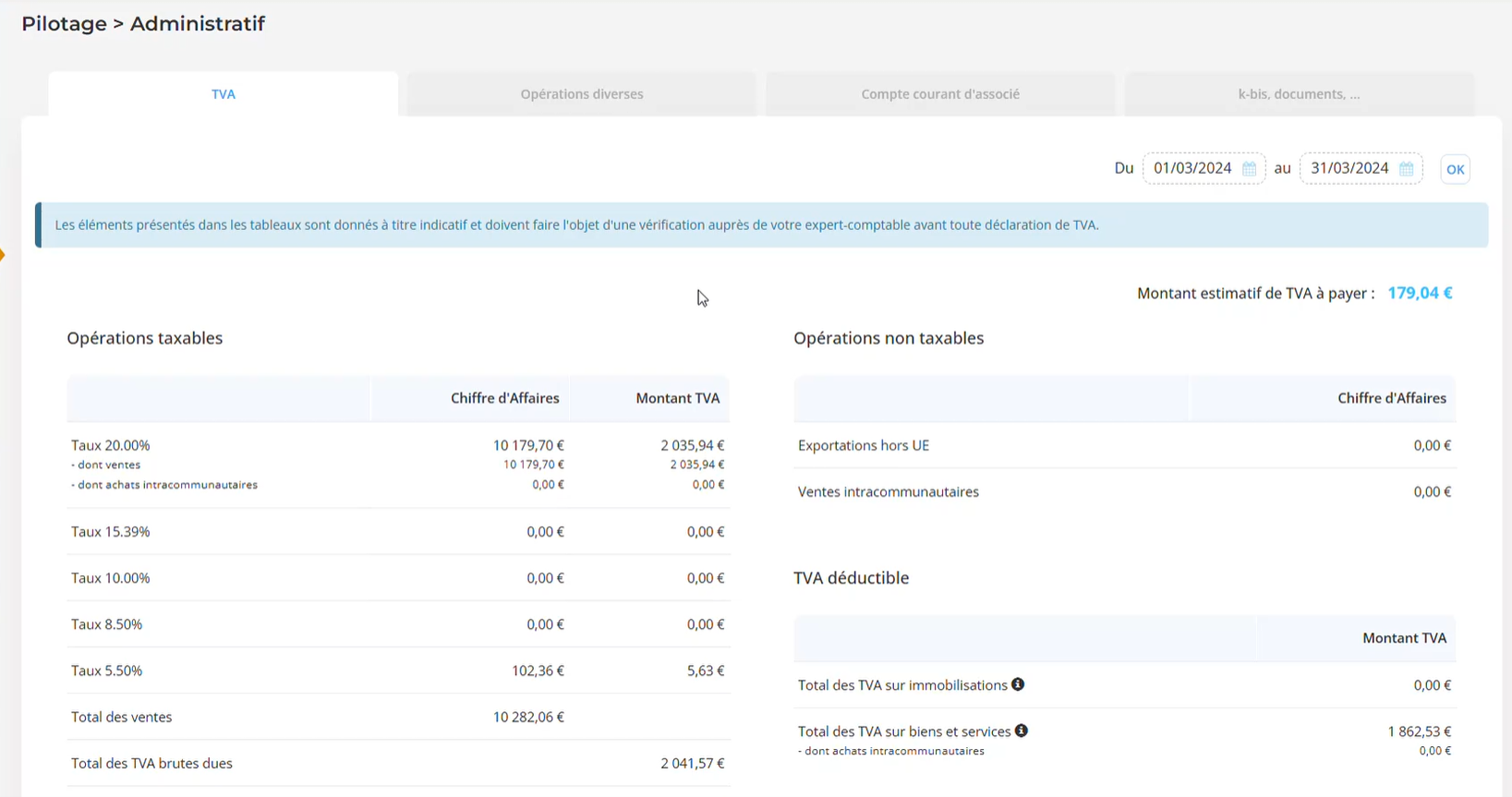
Rendez-vous dans le menu Pilotage
- Connectez-vous à votre compte Axonaut.
- Rendez-vous dans le menu « Pilotage » puis sélectionnez l’onglet « Administratif ».
Visualisation du montant estimatif de TVA à payer
- En haut de l’écran, Axonaut affiche le montant estimatif de TVA à payer.
- Ce montant est calculé en soustrayant la TVA déductible (sur vos achats) de la TVA collectée (sur vos ventes).
Utilisation de l’onglet TVA
Dans l’onglet « TVA », vous avez la possibilité de filtrer les données sur une période spécifique, ce qui est utile pour les déclarations périodiques.
Compréhension des différentes sections du tableau de TVA
Le tableau de TVA dans Axonaut est structuré en plusieurs parties pour une meilleure lisibilité :
- Opérations taxables :
- Cette section répertorie les différentes taxes présentes sur votre compte.
- Pour chaque taux de TVA, vous pouvez consulter le chiffre d’affaires correspondant ainsi que le montant de la TVA en euros.
- Opérations non taxables :
- Elle inclut les exportations hors Union Européenne et les ventes intracommunautaires.
- TVA déductible :
- Cette partie concerne vos dépenses et achats.
- Vous y trouverez le total de la TVA sur les immobilisations ainsi que sur les biens et services.
- Pour que ces données apparaissent correctement, il est nécessaire d’utiliser des comptes comptables commençant par « 2 » pour les immobilisations et « 607 » pour les biens et services.
Détail des factures
En cliquant sur une ligne de l’un des tableaux, vous accédez au détail de chaque facture correspondante. Ces informations sont présentées dans les tableaux « ventes » ou « achats » situés en bas de l’écran. Cette fonctionnalité permet de vérifier précisément les montants avant de procéder à la déclaration.
Correspondance avec la déclaration de TVA
Chaque ligne des tableaux correspond à une ligne dans votre déclaration de TVA pour vous faciliter la tâche. N’hésitez pas à faire appel à votre comptable ou expert-comptable pour être sûr des correspondances.